Всё взято из переведённого на русский язык неофициального руководства S.J.Scott-а. Рисунки взяты по оформлению David Richmond-а.
Чтобы вам не приходилось пролистывать все 130-150 страниц книги, представляю упрощенную запись, которую делал для себя.
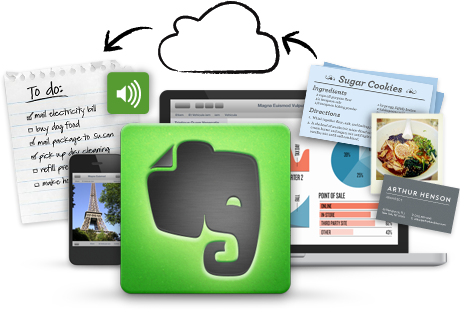
Evernote – веб-сервис и набор программного обеспечения для создания и хранения заметок.
Главные преимущества
1. Захват каждой мысли и идеи
Идеи приходят и уходят. Все мы попадали в ситуацию, когда в спешке искали ручку с бумагой, дабы записать важную мысль. В Evernote можно быстро создать небольшую заметку или записать коротенький аудиофайл.
2. Оптимизация ваших повседневных организационных усилий
Вы можете захотеть хранить ваши любимые рецепты отдельно от заметок для презентации по работе. Все ваши тексты, изображения и документы всегда будут под рукой с предусмотренными сервисом метками и функциями поиска можно быстро найти любую информацию, добавленную ранее.
3. Доступ на множестве платформ
Простота в синхронизации. Все ваши заметки, копии веб-страниц, файлы и изображения, сохраненные в Evernote, доступны на любом компьютере или устройстве, которым вы пользуетесь (синхронизация по желанию).
4. Отсутствие бумаг
Когда вы используете Evernote для организации своих документов, идей, рецептов, отчётов, списков дел и другой информации, то сокращаете объём барахла, имеющего место в вашей жизни. Evernote чрезвычайно полезен в деле сокращения уровня бумажного беспорядка.

Evernote вращается вокруг создания заметок и организации их в разного рода блокноты, наборы и метки. Это действительно основная идея, стоящая за данным приложением.
Рассмотрим вышеизложенные возможности подробнее
Заметки – отдельные файлы в рамках отдельного блокнота
Собирайте всю важную информацию. Копируйте статьи, сохраняйте рукописные заметки, делайте снимки документов.
Типы файлов, которые вы можете добавить в заметки Evernote:
Документы Личные заметки
Веб-страницы Изображения
PDF-файлы Руководства
Аудиозаписи.

Блокноты – это собрание заметок.
При наличии сотен, тысяч или даже десятков тысяч заметок, у вас возникнет необходимость в последовательной организационной иерархии вашего контента.
Пример. Блокноты идеи, черновик, дела, книги, дневник и т.д.
Если перед именем блокнота поставить символ - ! – (восклицательный знак), то при отображении блокнотов в алфавитном порядке устремляет его наверх.
Пример. Создайте блокнот !Еженедельно, чтобы он виднелся в верхней части панели управления Evernote. А потом ежедневно открывайте этот список с целью выяснить, какие задачи необходимо выполнить.
Cуществует два основных типа блокнотов. Если вы хотите иметь мгновенный доступ на всех платформах, выберите синхронизируемый вариант. Если вы хотите держать всё в безопасности, выберите локальный вариант (т.е. можно включить и выключить офлайн-режим).

Синхронизация
По умолчанию, Evernote загружает все новые и отредактированные заметки на серверы компании каждые 30 минут. Если вы хотите изменить настройки по умолчанию, то можете сделать это, выбрав Инструменты >> Опции >> Синхронизация.

Наборы – это коллекции связанных между собой блокнотов.
Создайте наборы для основных областей вашей жизни: работа, здоровье, семья, путешествия, финансы и будущие проекты. Внутри каждого из наборов добавьте блокноты, которые будут разбивать содержание на конкретные категории. Например, внутри набора, посвящённого финансам, можно создать следующие блокноты: налоговый учёт, чеки и инвестиции. Наконец, в рамках каждого конкретного блокнота добавляйте заметки для отслеживания важной информации.
Метки помогают искать и находить заметки, имеющие отношение к той или иной теме.
Советую в самом начале составить себе список меток и строго использовать их при задании меток. Пример. Установление тега «фото» для одной заметки, «фотографии» для другой и «снимок» для третьей усложнит поиск нужной заметки. Избегайте меток, состоящих из нескольких слов. Это поможет вам в кратчайшие сроки определять местонахождение любого имеющегося у вас контента. Так что имеет смысл создать 100-200 меток, представляющих собой различные сферы вашей жизни.
Поиск
Evernote работает аналогично поисковой системе. Просто найдите взглядом строку поиска и наберите слово.
Поиск не чувствителен к регистру, поэтому без разницы, используете ли вы заглавные буквы или нет. Поиск по слову «сан-франциско» даст те же результаты, что и для «Сан-Франциско».
Несколько примеров и полученных результатов: potatoes
совпадение: «Four potatoes mashed together» несовпадение: «Sweet Potato Pie»
«Ever*» (по результатам использования звёздочки в конце слова вы получите выдачу для всего, что содержит в себе введённое слово или фрагмент текста, идущий после него)
совпадение: «Evernote Corporation» несовпадение: «forevernote»
Всё это касается как при поиске с введением названия меток, так и слов из содержания заметок.
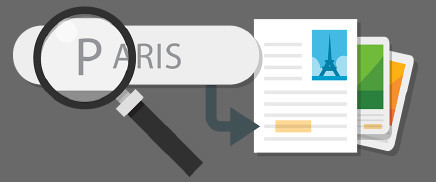
Улучшайте фотографии с помощью OCR
Каждая заметка–фотография мгновенно становится доступной для поиска. При отправке изображения или скриншота в Evernote, сервера разработчиков программы сканируют заметку и различают любые слова, текстовые данные или рукописные элементы информации, отображаемые на картинке. Затем они используют эту информацию для создания дополнительных текстовых данных в рамках этого изображения.
Представьте, что вы находитесь за ужином в любимом ресторане. Повинуясь порыву, вы фотографируете меню и отправляете его в Evernote. Как-нибудь потом, вы осуществляете поиск в Evernote по слову «лосось». И откуда ни возьмись всплывает это изображение. Просто потому, что слова «лосось на гриле» были написаны в меню.
Приложения
Краткое описание некоторых приложений, которые как одно целое работают с Evernote:
Evernote Web Clipper представляет собой аддон для ряда браузеров (Firefox, Chrome, Safari, Opera и Internet Explorer). Быстро и легко копируйте статьи, текст и изображения прямо в Evernote. Можно сделать вырезку части статьи для последующего использования;
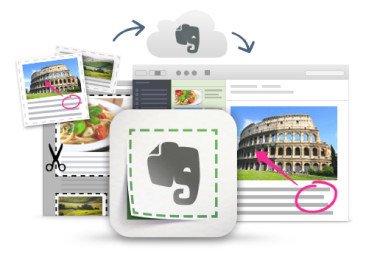
Evernote Clearly - для чтения содержимого сайта без рекламы или отвлекающих факторов.
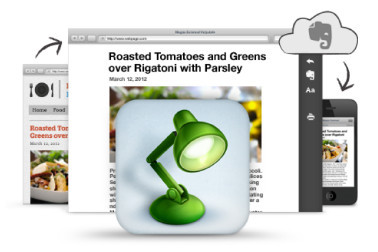
Skitch - для обрезания и разметки изображений.
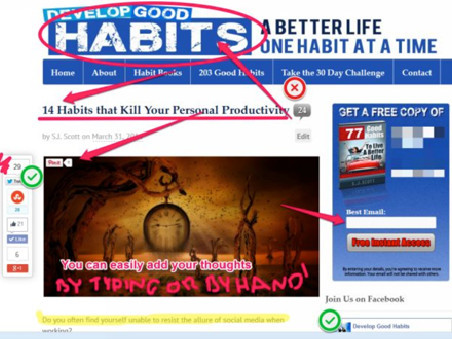
Penultimate - пишите от руки, забыв о бумаге.

CamScanner - является одним из лучших инструментов для оцифровки любых файлов. Оно использует камеру на мобильном устройстве для сканирования любого документа.
Вы можете быстро оцифровать документ, добавить его в Evernote, а затем использовать функцию OCR для сбора данных в целях будущего поиска.
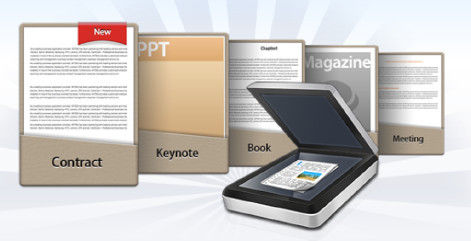
Примеры для заметок
Сканируйте чеки; собирайте информации, относящейся к вашему автомобилю; Создавайте заметки:
- упаковочный лист (перед отъездом пройдитесь по этому списку и соберите по одной вещи за раз);
- wiki-заметки интересующих вас вещей или путешествия;
- поваренную книгу;
- духовного наставника (лист для сбора различных вдохновляющих отрывков из книг и цитат);
- информационную базу данных на знакомых вам людей (сохраняйте визитные карточки, разговоры, знаменательные даты, хобби, предпочтения в выборе вещей); заметки с идеями подарков;
- стандартизированный список покупки продуктов и покупки прочего;
- медицинскую историю и архив с медицинскими предписаниями;
Не забивайте себе голову премиум-версией до тех пор, пока Evernote не станет для вас наркотиком и вы не захотите проверить все его возможности.
